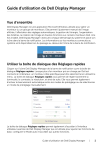Guide d'utilisation de Dell Display Manager
Vue d’ensemble
Dell Display Manager est une application Microsoft Windows utilisée pour gérer un
moniteur ou un groupe de moniteurs. Elle permet l’ajustement manuel de l’image
affchée, l’affectation des réglages automatiques, la gestion de l’énergie, l’organisation
des fenêtres, la rotation de l’image et d’autres fonctions sur certains moniteurs Dell. Une
fois installé, Dell Display Manager s'exécute à chaque démarrage du système et place son
icône dans la barre de notification. Les informations sur les moniteurs connectés au
système sont disponibles lors du passage au-dessus de l’icône de la barre de notification.
Utiliser la boîte de dialogue des Réglages rapides
Cliquer sur l'icône Dell Display Manager de la barre de notification ouvre la boîte de
dialogue Réglages rapides. Lorsque plus d’un moniteur pris en charge par Dell est
connecté à l’ordinateur, un moniteur cible spécifique peut être sélectionné en utilisant le
menu. La boîte de dialogue Réglages rapides vous permet de régler facilement la
luminosité, le contraste, la résolution, et ainsi de suite. Elle vous permet également
d'activer le basculement automatique entre les modes de préréglage ou de sélectionner
un mode de préréglage manuellement.
La boîte de dialogue Réglages rapides permet également d’accéder à l’interface
utilisateur avancée de Dell Display Manager qui est utilisée pour ajuster les fonctions de
base, configurer le Mode auto et accéder aux autres fonctions.
Guide d'utilisation de Dell Display Manager
|
1
Configurer les fonctions d’affichage de base
Vous pouvez sélectionner manuellement un mode de préréglage ou vous pouvez
sélectionner le Auto Mode (mode auto) qui applique un mode de préréglage basé sur
l’application active. Un message à l’écran affiche momentanément le Preset Mode
(mode de préréglage) actuel chaque fois qu’il change. Brightness (luminosité) et
Contrast (contraste) du moniteur sélectionné peuvent également être ajustés
directement à partir de l’onglet Basic (De base).
Affecter les Modes de préréglage aux applications
L’onglet Auto Mode (mode auto) vous permet d’associer un Preset Mode (mode de
préréglage) spécifique à une application spécifique, et de l’appliquer automatiquement.
Lorsque Auto Mode (mode auto) est activé, Dell Display Manager passera
automatiquement au Preset Mode (mode de préréglage) correspondant chaque fois que
l’application associée est activée. Le Preset Mode (mode de préréglage) affecté à une
application particulière peut être le même sur chaque moniteur connecté, ou il peut
varier d’un moniteur à un autre.
Dell Display Manager est préconfiguré pour de nombreuses applications populaires.
Pour ajouter une nouvelle application à la liste d’affectation, faites simplement glisser
l’application depuis le bureau le menu Démarrer de Windows ou ailleurs, et déplacez-la
sur la liste actuelle.
REMARQUE : Les affectations de Preset Mode (mode de préréglage) ciblant les
fichiers de commandes, les scripts, les chargeurs et les fichiers non-exécutables
tels que les archives zip ou les fichiers compressés, ne sont pas pris en charge.
2
|
Guide d'utilisation de Dell Display Manager
Vous pouvez également configurer le mode de préréglage Jeux qui sera utilisé si une
application Direct3D s’exécute en mode plein écran. Pour empêcher à une application
d’utiliser un mode, attribuez-lui un mode de préréglage différent.
Appliquer les fonctions de conservation d’énergie
Sur les modèles Dell pris en charge, un onglet Options est disponible qui fournit des
options d’économie d’énergie PowerNap. Vous pouvez choisir de régler la luminosité de
l’écran au minimum, ou de mettre le moniteur en veille lorsque l’écran de veille est
activé.
Guide d'utilisation de Dell Display Manager
|
3
">